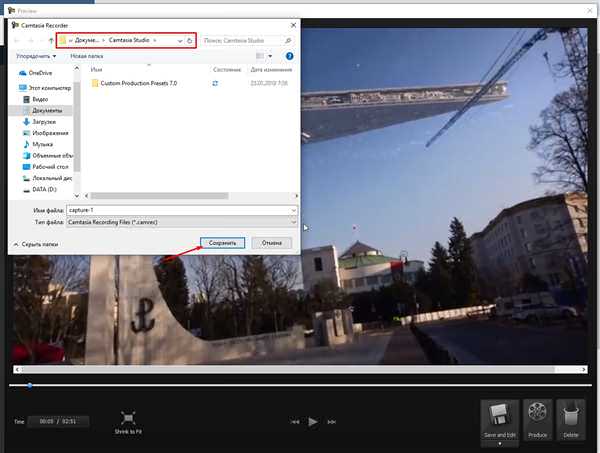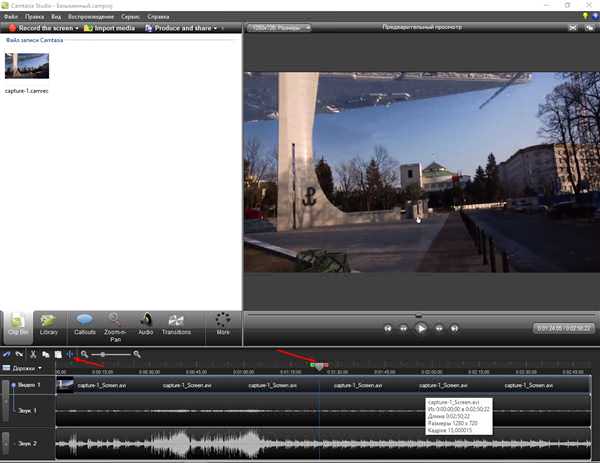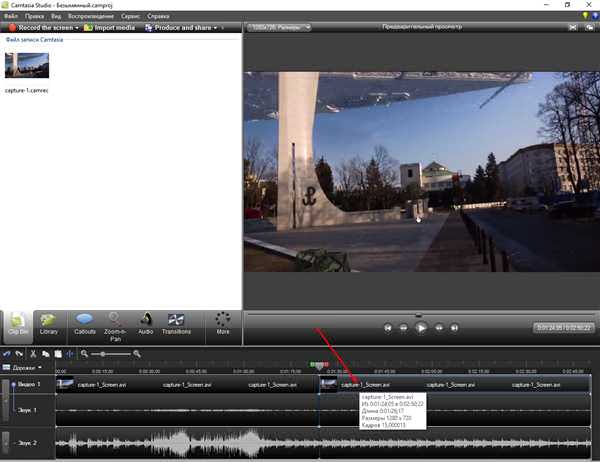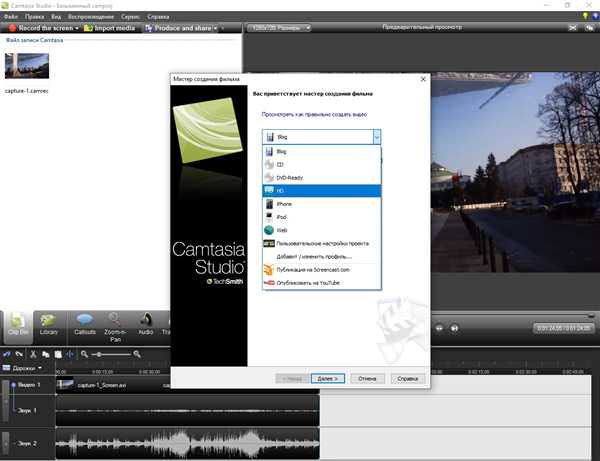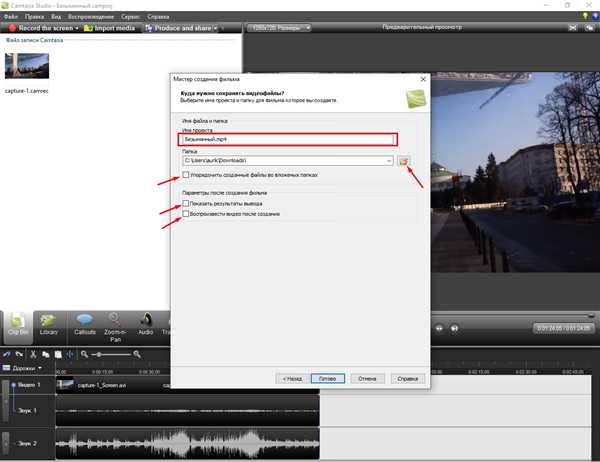Як записати і зберегти відео з ВКонтакте через програму Camtasia Studio 7
Якщо ви вже завантажили програму Camtasia Studio 7, тоді запустіть додаток.
- У вкладці «Файл» слід створити новий проект, натиснувши на відповідну кнопку.

У вкладці «Файл» вибираємо «Створити проект»
- Натисніть на кнопку «Record the screen».

Натискаємо на кнопку «Record the screen»
- Відкрийте відео ВКонтакте, яке хочете зберегти на комп’ютер і натисніть на стрілки «На весь екран».

Відкриваємо відео на весь екран
- Натисніть на замочок внизу програми для вільного захоплення відео з екрану і виберіть область, потягнувши за край квадратика програми.

Вибираємо область для захоплення відео, потягнувши за край квадратика програми
- Натисніть кнопку «rec». Вона запустить звіт для початку запису обраної області. Натисніть клавішу пробіл для запуску програвання відео у Вконтакте, або клікніть по самому зображенню.
- Після закінчення відео натисніть на кнопку Esc на клавіатурі, а в програмі, натисніть кнопку «Stop».

Натискаємо на кнопку «Stop»
- Відкриється вікно з предосмотром захопленого відео. Можете натискати «Save and edit».

Вікно з предосмотром відео
- Вам буде запропонований варіант збереження зразка в папці за замовчуванням. Цей зразок не є якісним відео. Це елемент для таких дій у редакторі.

Натискаємо кнопку «Зберегти»
- У маленькому додатковому віконці вам буду запропоновані варіанти для вибору якості. Виберіть дозвіл для «YouTube & HD.

Вибираємо дозвіл для відео
- Після цих дій, запуститься редаговане вікно вашого ролика. У ньому ви можете переглянути відео і на потрібному моменті встановити скрол. Натиснути на кнопку поділу в лівій частині.

Перетягуємо скрол на момент закінчення відео і відокремлюємо зайвий фрагмент
- Натисніть на відокремлені елементи кнопкою Delete на клавіатурі. Вона видалить непотрібні фрагменти.

На клавіатурі натискаємо кнопку Delete
- Відео готове, залишилося правильно його зберегти і для цього натисніть вгорі редактора «Produce and share», а потім виберіть формат збереження «Blog». Натисніть кнопку «Далі».

Натискаємо на «Produce and share» і вибираємо формат збереження в «Blog»
- Виберіть якість HD і натисніть «Далі».

Вибираємо якість HD
- Приділіть увагу наступного вікна: познімайте галочки з усіх пунктів, підпишіть назву файлу і виберіть місце збереження.

Натискаємо «Готово»
Результат збереженого відео виявиться у вас в папці, в якій ви вказали шлях на останньому кроці інструкції. Файл буде з роздільною здатністю 1280х720 з якістю HD mp4.
Дізнайтеся, як повернути відео на 90 градусів, з докладними інструкціями в новій статті.
Цей спосіб є трудомістким, але надійним, так як відео-потоки можуть змінюватися у соцмережі ВКонтакте, а захоплення екрану залишиться на своєму місці і ви завжди зможете зберігати будь-яке відео у себе на комп’ютері.